Gboard เป็นแอปแป้นพิมพ์ของ Google ที่มีให้สำหรับทั้งอุปกรณ์ iOS และ Android มันจะแทนที่แป้นพิมพ์เริ่มต้นของคุณและช่วยให้คุณได้รับ เข้าถึงคุณลักษณะต่างๆของ Google โดยตรงจากแป้นพิมพ์ Gboard ใหม่ของคุณ หากคุณเคยใช้แอพนี้มาระยะหนึ่งคุณอาจพบว่า Gboard ไม่ทำงานในบางโอกาส
บางครั้งแอปแป้นพิมพ์ Gboard อาจหยุดทำงานกะทันหันไม่โหลดทั้งหมดและอื่น ๆ หากคุณกำลังประสบปัญหาใด ๆ กับมันมีบางสิ่งที่คุณสามารถทำได้เพื่อแก้ไขปัญหาและทำให้ Gboard ทำงานได้อย่างถูกต้อง
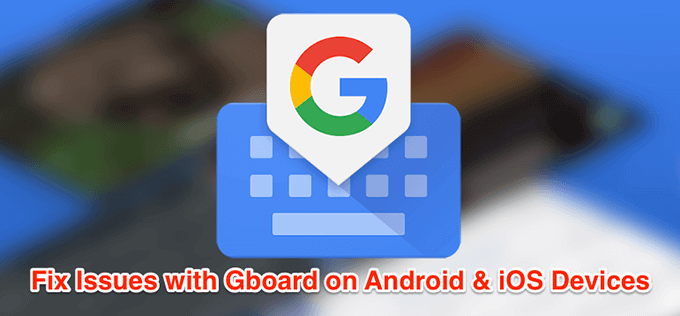
แก้ไข Gboard ไม่ทำงานบน Android
หาก Gboard ไม่ทำงานบนอุปกรณ์ Android ของคุณคุณมีหลายวิธีที่จะพยายามแก้ไข ปัญหา
รีสตาร์ทอุปกรณ์ Android ของคุณ
แอปและกระบวนการจำนวนมากทำงานในพื้นหลังบนอุปกรณ์ Android ของคุณตามเวลาที่กำหนด บางครั้งกระบวนการเหล่านี้บางอย่างอาจเข้ากันไม่ได้กับฟังก์ชันการทำงานของ Gboard และทำให้แอปคีย์บอร์ดทำงานผิดปกติ

วิธีหนึ่งในการแก้ไขปัญหาเล็กน้อยเหล่านี้ในโทรศัพท์ของคุณคือ รีบูตโทรศัพท์ของคุณ การรีบูตเครื่องจะรีสตาร์ทแอพและกระบวนการทั้งหมดที่ทำงานบนโทรศัพท์ของคุณและอนุญาตให้โทรศัพท์ของคุณซ่อมแซมตัวเอง
ล้างแคชไฟล์ของแป้นพิมพ์
เช่นเดียวกับแอปมากมาย Gboard ใช้ไฟล์แคชเพื่อให้สามารถให้บริการคุณเร็วขึ้นโดยจัดเก็บรายการสำคัญในไฟล์เหล่านี้ อย่างไรก็ตามไฟล์แคชมักเป็นสาเหตุที่ Gboard ไม่ทำงานบนโทรศัพท์ของคุณ การลบไฟล์เหล่านี้ออกจากโทรศัพท์ของคุณ ควรแก้ไขปัญหาให้คุณ
สิ่งนี้จะไม่ส่งผลกระทบต่อการทำงานของแอพเนื่องจากโทรศัพท์ของคุณจะสร้างไฟล์เหล่านี้ใหม่เมื่อคุณเริ่มใช้แอป

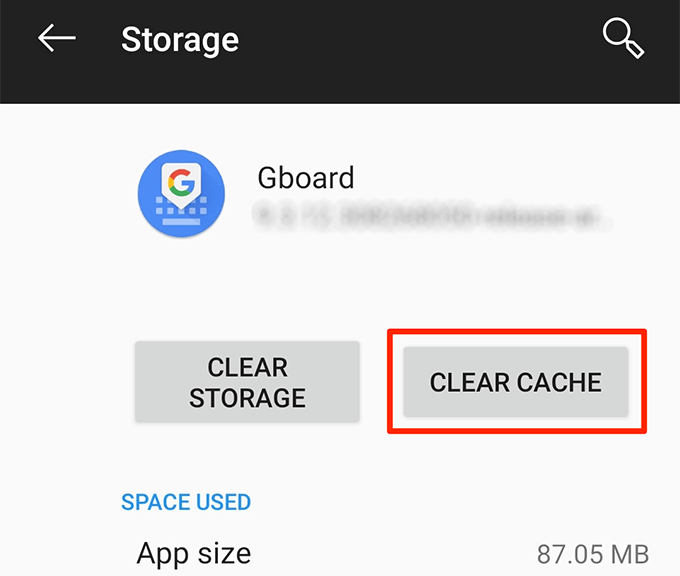
ปิดการใช้งานคีย์บอร์ดอื่น ๆ ทั้งหมด
Android เปิดใช้งานแป้นพิมพ์หลายตัวบนอุปกรณ์ของคุณเพื่อให้คุณสามารถ สลับไปมาระหว่างพวกเขา ด้วยการแตะปุ่ม อย่างไรก็ตามในบางครั้งสิ่งนี้จะสร้างความขัดแย้งและทำให้ Gboard ไม่สามารถทำงานได้
การปิดใช้งานคีย์บอร์ดทั้งหมดยกเว้น Gboard ควรแก้ไขปัญหา



ล้างพาร์ทิชันแคชในโหมดการกู้คืน
พาร์ทิชันแคชในโทรศัพท์ของคุณเก็บไฟล์ระบบชั่วคราว หากมีปัญหากับไฟล์ใด ๆ เหล่านี้อาจทำให้ Gboard ไม่สามารถทำงานบนอุปกรณ์ของคุณ โชคดีที่คุณสามารถ ล้างข้อมูลในพาร์ติชันนี้ และลบไฟล์ที่มีปัญหาออกจากอุปกรณ์ของคุณ
สิ่งนี้จะไม่เปลี่ยนวิธีการทำงานของแอป Gboard หรือการทำงานของโทรศัพท์
ติดตั้ง Gboard อีกครั้งจาก Play สโตร์
หากไม่มีอะไรทำงานวิธีสุดท้ายของคุณคือการลบแอป Gboard และติดตั้งใหม่จาก Play Store นี่จะเป็นการลบแอปและไฟล์ที่เกี่ยวข้อง หากมีไฟล์ที่เป็นปัญหาในแอพนี้จะเป็นการลบไฟล์ให้คุณ



แก้ไข Gboard ไม่ทำงานบน iOS (iPhone / iPad)
แอป Gboard สามารถทำงานผิดปกติบนอุปกรณ์ที่ใช้ iOS ได้เช่นกัน วิธีการด้านล่างจะช่วยคุณแก้ไขปัญหาเหล่านี้ในอุปกรณ์ iOS
แก้ไข“ null” ถัดจาก Gboard
หากคุณเห็น“ null” ถัดจาก Gboard ในรายการคีย์บอร์ด เพิ่มคีย์บอร์ดอีกครั้ง ในรายการจะแก้ไขให้คุณ





ปิดใช้งานตัวเลือก“ อนุญาตการเข้าถึงแบบเต็ม”
ในการเข้าถึงคุณลักษณะทั้งหมดที่ Gboard มีให้คุณต้อง ให้สิทธิ์การเข้าถึงแบบเต็ม บน iPhone หรือ iPad บางครั้งการให้ Gboard เรียกใช้คุณลักษณะทั้งหมดทำให้แป้นพิมพ์ขัดข้องและทำให้เกิดปัญหาอื่น ๆ
คุณสามารถปิดการใช้งานตัวเลือกที่ให้สิทธิ์การเข้าถึงแบบเต็มและจะทำให้ Gboard ไม่ทำงานสำหรับคุณ
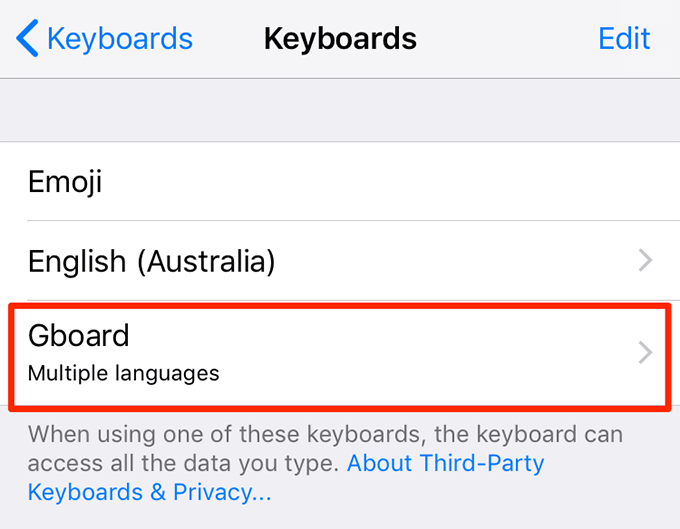

คุณจะไม่สามารถเข้าถึงคุณลักษณะทั้งหมดของ Gboard ยกเว้นของคุณ แป้นพิมพ์จะทำงานได้ดี
ทำให้ Gboard เป็นแป้นพิมพ์เริ่มต้นของคุณ
หาก Gboard เป็นแป้นพิมพ์รองของคุณมันก็คุ้มค่าที่จะตั้งเป็นแป้นพิมพ์เริ่มต้นเพื่อดูว่า ที่แก้ไขปัญหา


ติดตั้ง Gboard อีกครั้งจาก App Store
หากวิธีการข้างต้นไม่ได้ผลสำหรับคุณและ Gboard ยังขัดข้องหรือไม่ทำงานอย่างที่ควรจะเป็นคุณสามารถลอง การลบและ ติดตั้งใหม่บนอุปกรณ์ของคุณ นี่จะทำให้แอปมีโอกาสใหม่ในการสร้างไฟล์ใหม่และควรลบไฟล์ที่มีปัญหาด้วยหากมี




Gboard ทำงานอย่างไร อุปกรณ์ของคุณ? คุณเคยมีปัญหากับโทรศัพท์ Android หรือ iOS บ้างไหม? แจ้งให้เราทราบในความคิดเห็นด้านล่าง